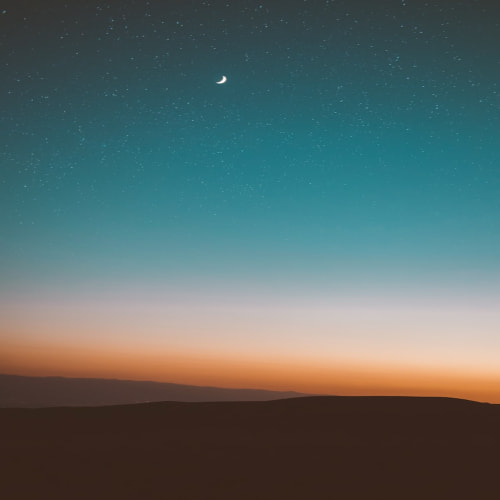Fusion 360과 CNC 조각기 완벽 연동법
Fusion 360 설계는 자신 있는데, CNC 조각기로 넘길 때마다 막히시나요? 이 글 하나면 모든 연결과정을 한방에 정리할 수 있어요!
요즘 밤마다 Fusion 360으로 목공 디자인을 뚝딱뚝딱 만들고 있어요. 그런데 문제는, 그 멋진 모델을 실제로 '깎아내는 것'까지 가는 길이 꽤 험난하더라고요. 특히 CNC 조각기와 제대로 연동되지 않으면, 시간도 아깝고 자재도 아까워지는 최악의 상황! 그래서 오늘은 제가 직접 피땀 흘리며 정리한 Fusion 360과 CNC 조각기 연동법을 낱낱이 알려드릴게요. 이제 더 이상 ‘왜 안 되지?’라는 말, 안 하셔도 됩니다 :)
목차

Fusion 360 설치 및 CAM 환경 설정
Fusion 360은 설계부터 가공까지 모두 가능한 통합 CAD/CAM 소프트웨어죠. 설치는 간단하지만, CAM 환경을 제대로 셋업하는 건 초보자에겐 살짝 헷갈릴 수 있어요. 우선 Fusion 360을 설치한 후 상단 탭에서 "Manufacture" 모드로 전환해야 CAM 작업이 가능해집니다. 여기서 도구 라이브러리 설정, 머터리얼 설정 등 작업 전 필수 세팅들을 진행해 주세요. 가공 경로 설정은 모델에 따라 다르니, 먼저 작업할 형태에 맞는 2D 혹은 3D Milling 전략을 선택해야 합니다.

Post Process로 G-code 생성하기
CAM 세팅이 끝났다면 이제 실제 CNC 조각기가 읽을 수 있는 G-code를 만들어야겠죠. Fusion 360의 CAM 작업 후, 상단 메뉴에서 "Actions > Post Process"를 클릭하면 됩니다. 이때 포스트 프로세서는 사용 중인 조각기 모델에 맞게 선택해야 하며, 일반적으로 GRBL 기반 조각기라면 "grbl.cps" 파일을 사용합니다.
| 설정 항목 | 설명 |
|---|---|
| Program Name or Number | G-code 파일명 설정 (ex. job1.nc) |
| Post Configuration | 조각기 타입에 맞는 .cps 선택 |
| Output Folder | G-code 저장 위치 |
G-code 확인 및 시뮬레이션
G-code는 기계가 직접 읽는 명령어 집합이라, 사람 눈으로는 해석이 쉽지 않아요. 그래서 시뮬레이션 도구를 활용하는 게 중요한데요.
- NC Viewer: 웹 기반 G-code 시뮬레이터, 간단한 확인에 유용
- Camotics: 실제 공정처럼 3D로 시뮬레이션 가능
- Fusion 360 자체 시뮬레이션 기능도 충분히 유용함

CNC 컨트롤 소프트웨어 설정법
이제 만들어진 G-code를 실제로 CNC 조각기에 보내야겠죠. 이를 위해선 중간다리 역할을 하는 컨트롤 소프트웨어가 필요합니다. 가장 많이 쓰이는 건 UGS(Universal Gcode Sender)나 Candle 같은 프로그램이에요. 설정에서 COM 포트와 보율(baud rate)을 맞춰줘야 하는데, 대부분의 GRBL 기반 조각기는 보율이 115200bps로 설정되어 있어요.
연동 시 자주 발생하는 오류와 해결법
처음 연동을 시도하면 예상치 못한 오류들이 종종 발생해요. 아래는 가장 자주 나타나는 문제들과 그 해결 방법을 정리한 표입니다.
| 문제 | 해결 방법 |
|---|---|
| 포트 연결 안 됨 | USB 케이블 재연결 또는 드라이버 재설치 |
| G-code 오류 메시지 | Fusion 360의 포스트 프로세서 재설정 |
| 머신 오작동 | 원점 재설정 및 Z축 높이 재검토 |
효율적인 연동을 위한 꿀팁과 도구 추천
연동 자체도 중요하지만, 작업 효율과 퀄리티까지 챙기고 싶다면 몇 가지 도구와 습관을 추가로 챙겨야 해요.
- Fusion 360에서 항상 원점을 설정한 후 CAM 작업 시작
- 가공 전에 CNC 비상정지(E-stop) 버튼 위치 확인
- 추천 도구: NC Viewer, Camotics, UGS Platform
- G-code를 USB에 저장하기 전, 꼭 미리 시뮬레이션 해보기
비상업용 사용자에게는 Fusion 360의 CAM 기능도 포함된 무료 라이선스가 제공됩니다. 단, 일부 고급 기능은 제한될 수 있어요.
네, 포스트 프로세서만 해당 장비에 맞는 것으로 바꾸면 GRBL 이외의 장비도 연동이 가능합니다. 예: Mach3, Fanuc 등
물론 가능은 하지만 매우 위험합니다. 비싼 자재나 장비 손상을 막기 위해 반드시 시뮬레이션을 먼저 확인하세요.
작업 영역(Setup)을 새로 지정했는지 확인해보세요. CAM 모드에서는 따로 가공영역을 지정해줘야 합니다.
대부분의 CNC 조각기는 .nc 또는 .gcode 확장자를 인식합니다. 장비에 따라 .tap, .txt도 사용 가능합니다.
컨트롤 소프트웨어의 포트 연결 상태와 전원 상태를 확인하세요. 보율 설정이 잘못되어도 아무 반응이 없을 수 있습니다.
여기까지 따라오셨다면, 이제 Fusion 360에서 디자인한 멋진 작품을 CNC 조각기로 실제 가공할 수 있는 실력자(!)가 되신 거예요. 처음에는 용어도 많고 설정도 복잡하게 느껴질 수 있지만, 한 번만 제대로 연동해 보면 그다음은 훨씬 쉬워진답니다. 저도 처음엔 밤새며 좌절한 적이 많았는데, 어느 순간부터는 마치 퍼즐 맞추듯 재미있어지더라고요. 여러분도 직접 뭔가를 '만드는' 즐거움을 꼭 경험해보셨으면 좋겠어요! 혹시 궁금한 점 있으시면 댓글로 남겨주세요. 같이 성장해봅시다 :)